
İçindekiler:
- Yazar John Day [email protected].
- Public 2024-01-30 13:21.
- Son düzenleme 2025-01-23 15:14.

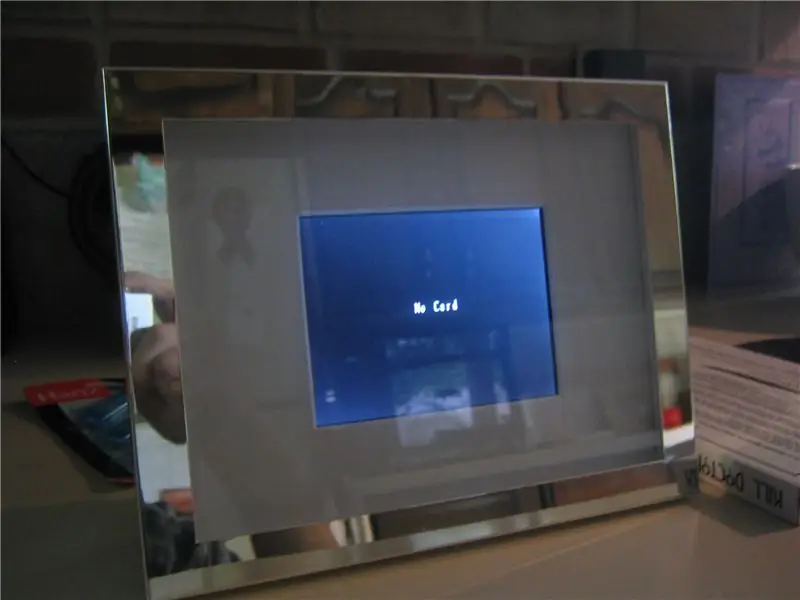

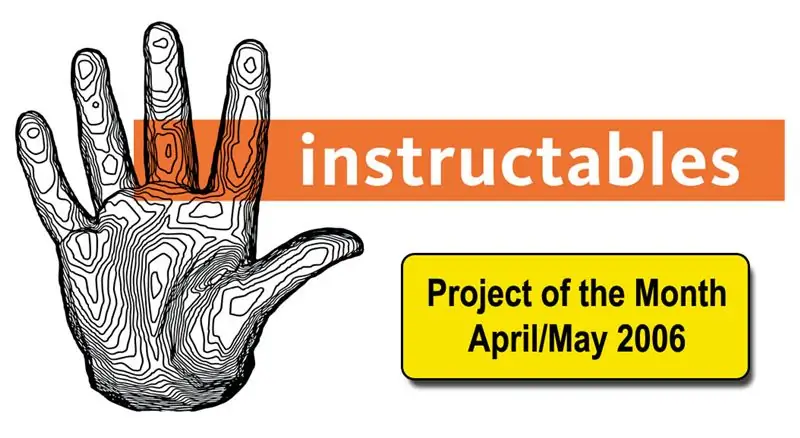
Aslında bunu kız arkadaşıma doğum günü hediyesi olarak yaptım. Harika bir hediye fikri mi arıyorsunuz? Budur! Toplam maliyet 100 doların altındaydı ve bilginiz varsa önemli ölçüde daha az olabilir. Ev yapımı bir dijital resim çerçevesi fikrini ilk bulan ben olmadığımı biliyorum. Seçtiğim belirli bir lcd ekranı ve dijital fotoğraf görüntüleyiciyi kullanma fikrini ortaya atan ben bile değilim. Ama bununla ilgili çok iyi bir nasıl yapılır yazabilirim ve beni durduracak kimse yok!(3/14/07) Düzenleme: Daha kolay bir kurulum için, buradaki yeni resim çerçeveme bir göz atın.
Adım 1: Temel Bilgiler

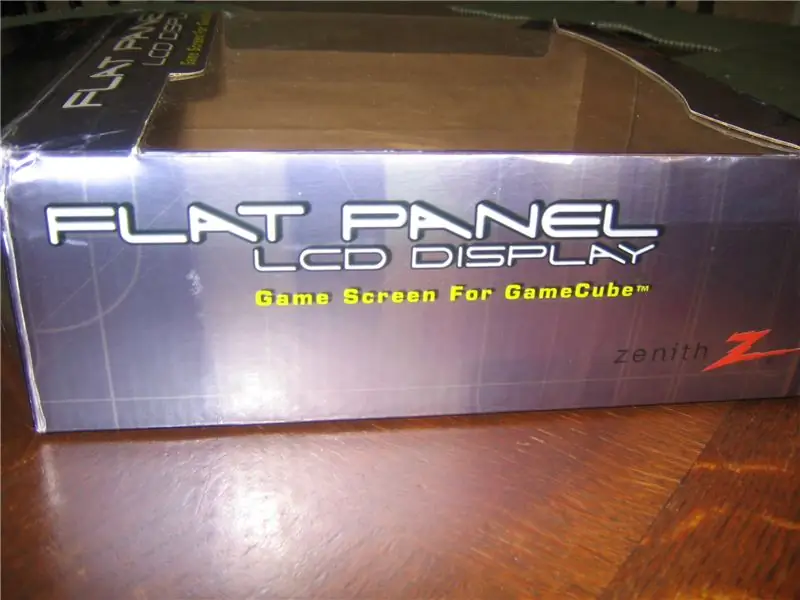
Dijital resim çerçevesi yapmak için Sony PSOne LCD ekran ve SanDisk Dijital Fotoğraf Görüntüleyici kullanan biri hakkında bir forumda okuduktan sonra, denemek zorunda kaldım. Kolay olduğunu söyledi ve gerçekten de öyleydi.
SanDisk Dijital Fotoğraf Görüntüleyici temelde dijital kameralardan gelen farklı bellek kartlarını kabul etmek için ön tarafında 4 yuva bulunan küçük bir kara kutudur. Hafıza kartına takılırsınız, kompozit videoyu (veya s-videoyu) televizyona bağlarsınız ve açarsınız. Cihaz, resimlerinizden oluşan bir slayt gösterisini otomatik olarak oynatır ve sizin bir şey yapmanız gerekmez. Bu, onu bu proje için gerçekten yararlı kılıyor. Kullandığım özel ekran, küçük ekranlarda yüksek grafikli video oyunları oynamayı sevenler için GameCube'a takmak üzere yapılmış 5" Zenith lcd ekrandı:) aynı boyutta. Bunlardan herhangi birini eBay'de 40$'dan daha düşük fiyata görürseniz, alın! Önerilen perakende değerinin 100$'ın üzerinde olduğunu düşünürsek, bu bir pazarlık. 25$'a kadar (+S&H) kullanılmış olanları gördüm. Kullanabileceğiniz başka ekranlar da var ve elbette bunun için gidin. Temel konsept, işleri basit tutmak için ekranın, resimlerin üzerinde görüntülemenin keyfini çıkaracak kadar büyük olması ve kompozit videoyu zaten kabul etmesi gerektiğidir. bu kadar kolay.
2. Adım: Çerçeve




Tamam, itiraf etmeliyim ki bu projenin çoğu büyük ölçüde aptal şans ve şans yüzünden ortaya çıktı. Ekranı arkasına yerleştirecek kadar büyük ve aynı zamanda iyi görünen bir resim çerçevesi bulmam gerekiyordu. Wal-Mart'tan çok pahalı olmayan ama harika görünen bir tane aldım. Sadece çerçeve, ekranın ortasına sabitlenmesi için yeterince büyük ve yine de yaklaşık sekizde bir inç açıklığa sahip bir SD kartı takabilecek kadar büyük oluyor - bu yeterli. Size biraz daha ayrıntılı olarak göstereceğim…
Adım 3: Cesaret




Çerçeveyi bile yapmadan önce, bu projeye tam teşekküllü girmeden önce iç kısımların çalışmasını sağlamak muhtemelen iyi bir fikirdir. Çalışan şeyin bazı resimlerini gönderirdim, ancak fotoğraf çekmek için kameradaki hafıza kartına ihtiyacım var… Fikri anladınız.
Bağlantılar basit. Lehimleme konusunda küçük bir deneyiminiz olsa bile, bu kolaydır. Tek yapmanız gereken, videoyu izleyiciden ekrandaki video girişine bağlamak (resme bakın), gücü ekrana ve izleyiciye bağlamak ve ekranın ve izleyicinin zeminini birbirine bağladığınızdan emin olmak. Bu kadar. Bir kez daha, saf aptal şans işe yaradı. Artık ekran sadece 7,5 volt güç alabiliyor. Bundan çok daha fazlası ve kızarır. Görüntüleyiciyle birlikte gelen adaptör 12 volt olarak etiketlenmiştir (ancak multimetremle 15'i ölçüyordum… hepsi yalan!) ve bu nedenle izleyicinin çalışması için 12 volta ihtiyacı olduğunu düşünürsünüz. Öyle değil! Sadece 7.5 voltun bitip bitmeyeceğini test ettim ve neyse ki öyle. Bu, tüm projeye güç sağlamak için yalnızca bir adaptöre ihtiyacınız olduğu ve bir voltaj regülatörüne veya ekranın gücünü azaltmak için herhangi bir şeye ihtiyacınız olmadığı anlamına gelir. Bir Sony PSOne ekranınız varsa, umarım 7,5 voltluk bir adaptörle gelir. GameCube ekranım sadece bir araba adaptörüyle geldi, bu yüzden zaten sahip olduğum bir Sony PSOne ekran adaptörünü kurtardım. Ancak, taşınabilir Super Nintendo'lar ve benzerlerini yapmak için lcd ekranları hackleme alışkanlığı olmayanlarınız için, RadioShack'ten veya bunun gibi bir yerden 7.2 V'luk bir adaptör alabileceğinizi düşünüyorum. İşe yaramalı… Düzenleme: İnsanların yaşadığı sorunlardan dolayı şimdi burada belirteceğim - güç adaptörünüzün size 9 volttan fazla vermediğinden emin olun! Bir multimetre ile kendiniz kontrol edin! Bir görüntü alıyorsanız, ancak resminizde garip bir şeyler oluyorsa, voltajınız muhtemelen yanlıştır. Herhangi bir düzenleme devresi kurmak zorunda kalmadan kurulumunuzu test etmenin kolay yolu, 5 veya 6 AA pil veya 9 volt pil bağlamak olacaktır. Doğal olarak, kurulumunuza güç sağlamak için uzun süre dayanmazlar, ancak her şeyi doğru yapıp yapmadığınızı kontrol etmenin kolay bir yolu. Çift Düzenleme: Ayrıca, güç adaptörünüzün sisteme güç sağlamak için yeterli akım sağladığından emin olun. Bu sistemin tam olarak ne kadar çektiğini hatırlamıyorum, ancak en az 800 mA veya daha yüksek sağlayan bir şey alabilirseniz, o zaman iyi olmalısınız (güvenli olması için 1 Amp'ye gidin derim). Voltajında güvenilmez bir adaptörünüz olduğunu fark ederseniz, gidin bir "7808 voltaj regülatörü" bulun. Google, bir 7808 voltaj regülatörünün nasıl kullanılacağını araştırın ve ardından KULLANIN! Daha sonra size sabit bir 8 volt verecek - tam da bu proje için. RadioShack, çıkış voltajını ayarlayabileceğinizden daha lineer bir regülatör satıyor, ancak istediğiniz çıkışı elde etmek için küçük bir devre kurmanız gerekiyor.
Adım 4: Ekranı Monte Etme ve Muhafaza Etme



Resim çerçevesinin arkasına yapıştırdığım kutu için çerçeveyi nasıl yaptığımı zaten ele aldık. Şimdi desteği nasıl yaptığım ve her şeyi nasıl monte ettiğime bir göz atacağız. Benim için, projelerimdeki montaj parçaları = bol miktarda sıcak tutkal (ve gerektiğinde epoksi). Ekranı özel paspasıma sıcak tutkalla tutturdum, metal çerçeveyi sıcak tutkalla paspasa tutturdum, dijital fotoğraf görüntüleyiciyi sıcak tutkalla ekranın arkasına tuttum ve güç düğmesini taktım, uzaktan sensörün yerini değiştirdim ve sıcak tutkalla desteğe güç girişi jakı. Bir sürü. Destek, Lowe's'ten aldığım yüksek etkili pleksiglas kullanılarak yapıldı. Boyutlandırdım ve bir dremel ile kestim, ancak masa testeresi gibi bir şey muhtemelen daha iyi bir kesim sağlardı. Bununla birlikte, bende o yok ve temelde tüm bu tasarımı, devam ederken uyduruyordum. Daha sonra, plastiğin alt tarafını, plastikleri boyamak için özel olarak yapılmış bir miktar beyaz Krylon Fusion sprey boya ile boyadım. Bu şeyi daha önce hiç kullanmadıysanız, harika. Astar yok ve harika tutuyor. Hızlı kurur - on beş dakika! Ve katlar arasında sadece 30 saniye beklemeniz gerekiyor! İyi şeyler ve paraya değer. Sanırım Wal-Mart'tan alabilirsin. Plastiğin altını boyamamın nedeni, ona o havalı iPod görünümünü vermekti. Daha önce bir tane tuttuysanız, neden bahsettiğimi biliyorsunuz - altı renkli, üzeri parlak plastik kaplamalı. Düzgün bir etki ve yapması kolay. Resimlerim bu etkiyi pek yansıtmıyor ama bizzat görmek çok güzel.
Adım 5: Desteği Çerçeveye Takın




Bu kısım oldukça basitti ve en çok işe yarayacağını düşündüğünüz her şeye uyacak şekilde değiştirilebilir. Temelde, kapanmak için iki silindir arasında kayan küçük bir metal parçaya sahip bir dolap donanımım var. İki tokayı monte etmek için epoksi kullandım ve harika çalışıyorlar. Mıknatıs kullanmayı düşündüm, ancak kaymasından endişe ettiğim için tercih etmedim. İki silindir arasında tutulan metal tırnak ile bunun hiç şansı yok.
Düzenleme: Ah, sanırım ÇOK güçlüydü - silindirlerin arasına giren tırnak pleksiglas kısımdan çekildi ve boyasız birkaç leke bıraktı. Yeni önerim, sadece bazı güçlü mıknatıslar veya belki bir çeşit menteşe ve kilit mekanizması kullanmaktır. Bir hırdavatçıyı ziyaret edin ve neler bulabileceğinizi görün. Ben şahsen bazı Nadir Toprak mıknatıslarını takmanın yeni yolu olarak kullandım. Harika çalışıyorlar!
Adım 6: Hepsini Bir Araya Getirmek…




Sonunda. Son rötuşları yapmanın ve bu köpeği bitirmenin zamanı geldi! Fazla değil - yeniden konumlandırılan uzaktan kumanda sensörünü, güç anahtarını ve güç girişini yerine yapıştırın ve işimiz bitti.
Tüm bunlarla ilgili harika bir şey, alüminyumun çerçeveyi iyi bir açıda tutacak kadar geniş olması ve böylece orijinal olarak çerçeve üzerinde bulunan pervaneyi takma ihtiyacını ortadan kaldırmasıdır.
Önerilen:
YADPF (Yine Başka Bir Dijital Resim Çerçevesi): 7 Adım (Resimlerle)

YADPF (YET Başka Dijital Resim Çerçevesi): Biliyorum bu yeni bir şey değil, biliyorum, burada bu projelerden bazılarını gördüm ama hep kendi dijital resim çerçevemi yapmak istemişimdir. Gördüğüm tüm Resim çerçeveleri güzel, ama başka bir şey arıyordum, gerçekten güzel bir çerçeve arıyorum
Gen4 ULCD-43DCT-CLB Kullanan Dijital Resim Çerçevesi: 3 Adım

Gen4 ULCD-43DCT-CLB Kullanan Dijital Resim Çerçevesi: Dijital Resim Çerçevesi, bir mikro SD karta erişimi olan görüntüleri gösterebilir. Bu proje, ekran modülü için 4D Systems, Gen4 uLCD-43DCT-CLB kullanıyor. Dijital Resim Çerçevesi, ev veya ofisler için ekran olarak kullanılabilecek basit bir projedir. Kullanıcılar pe
Dijital Resim Çerçevesi Numero Dos!: 4 Adım (Resimlerle)

Dijital Resim Çerçevesi Numero Dos!: Bu yaptığım ikinci dijital resim çerçevesi (bkz. Ucuz 'n Easy Dijital Resim Çerçevesi). Bunu çok yakın bir arkadaşıma düğün hediyesi olarak yaptım ve bence çok iyi oldu. Verilen dijital resim çerçevelerinin maliyeti
Raspberry Pi Dijital Resim Çerçevesi: 5 Adım

Raspberry Pi Dijital Resim Çerçevesi: 10 yıl sonra mağazadan aldığım dijital resim çerçevem arızalandı. Çevrimiçi olarak bir yedek parça aradım ve karşılaştırılabilir bir değiştirmenin aslında 10 yaşındaki çerçevemden daha pahalıya mal olduğunu gördüm. Şimdiye kadar pratikte özgür olacaklarını düşündüm. Açıkçası yapabilirim
Dijital Resim Çerçevesi: 9 Adım (Resimlerle)

Dijital Resim Çerçevesi: Dolaşımda olan milyona ek olarak, işte 100$'a yaptığım Dijital Resim Çerçevesi.. evet, fiyatına göre pahalı ama bence havalılık faktörü yüksek.. Ve geek ölçeğinde , bundan daha iyisi olamaz
